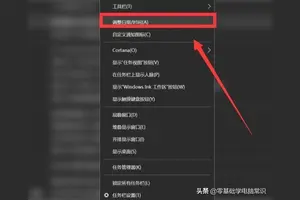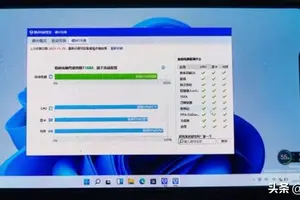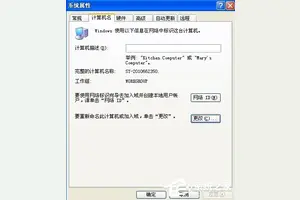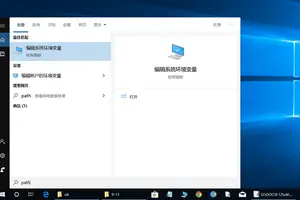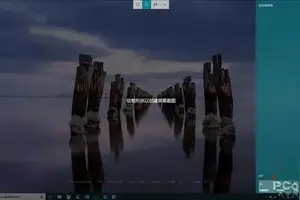1.菜鸟Win10正式版电脑怎么设置自动更换壁纸主题
点击选择电脑桌面左下角的【开始】按钮。(如图所示)
在【开始】菜单下,点击选择【设置】选项。(如图所示)
在【设置】选项下,点击选择【个性化】选项。(如图所示)
在【个性化】选项下,点击选择【背景】--点击【背景选项框】。(如图所示)
在点击【背景选项框】后弹出的列表下,点击选择【幻灯片放映】选项完成设置。(如图所示)

2.win10怎么设置自动切换壁纸
1. 首先,请大家在Win10系统中,点击桌面上的“开始菜单”,在开始菜单中,选择“设置”选项,进入Win10系统设置页面。
Win10桌面壁纸自动换设置
2. 进入Win10系统设置页面以后,点击页面中的“个性化”选项,进入系统个性化页面中,我们才可以设置桌面背景图片。
Win10桌面壁纸自动换设置
3. Win10系统的个性化菜单设置,可以考虑在桌面上击右键,选择“个性化”菜单,也可以进入桌面背景图片设置页面。
Win10桌面壁纸自动换设置
4. 进入个性化设置页面之后,首先进入的就是桌面背景图案设置,在背景图案设置中,需要选择桌面背景的变化方式,所以这里先点击如下图所示的位置,选择“幻灯片放映”选项。
Win10桌面壁纸自动换设置
5. 选择好幻灯片放映模式之后,点击选择“浏览”按钮,选择存有桌面背景图片的文件夹,然后点击“选择文件夹”即可。
3.如何设置win10桌面背景自动切换软件
Win10系统怎么让桌面壁纸自动切换
在装有Win10系统的电脑桌面上,单击右键选择“个性化”之后,直接打开的是Modern个性化选项。在“背景”下拉菜单处选择“Slide show”,然后就可以看到壁纸更换文件夹位置选择项,以及图片更换频率等。
Win10系统怎么让桌面壁纸自动切换
另外,原有个性化窗口虽然能够进入,但其设置功能仅剩下主题选择,其他选项例如背景、声音、屏幕保护、桌面图标、鼠标指针等各种功能均已移除。
4.Win10专业版系统怎么让桌面壁纸自动切换
Win10专业版系统让桌面壁纸自动切换在个性化背景中设置为幻灯片放映即可。
软件工具:Win10 1511专业版
1、鼠标右击桌面空白处,弹出菜单选择个性化。
2、背景中选择幻灯片放映;为幻灯片选择相册下点击浏览。
3、选择包含桌面图片的文件夹。选定后点击选择此文件夹。
4、按实际需要设置更改图片的频率;无序播放(随机切换);选择契合度。
转载请注明出处windows之家 » win10设置自动切换主题
 windows之家
windows之家